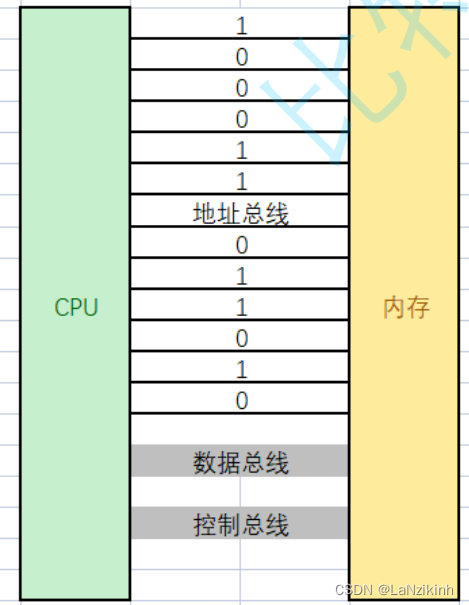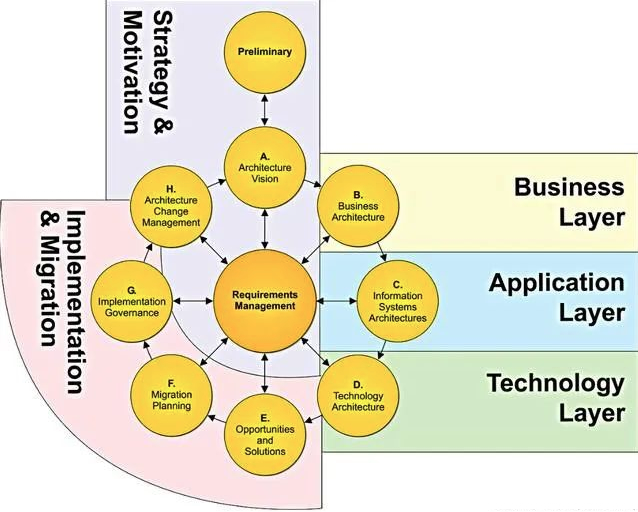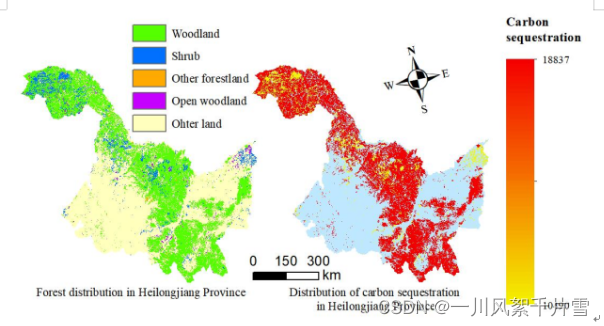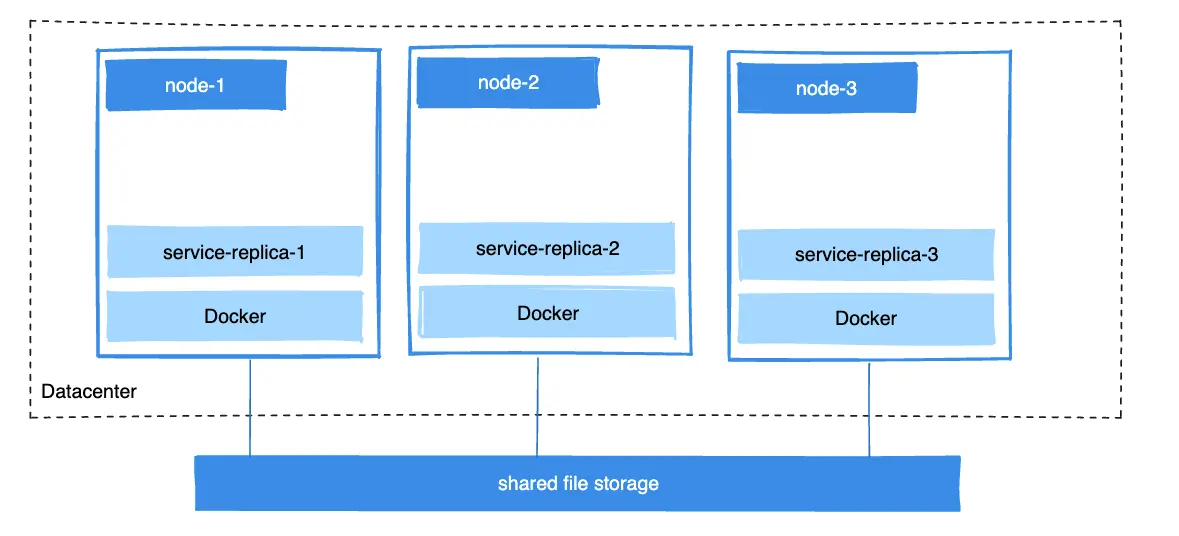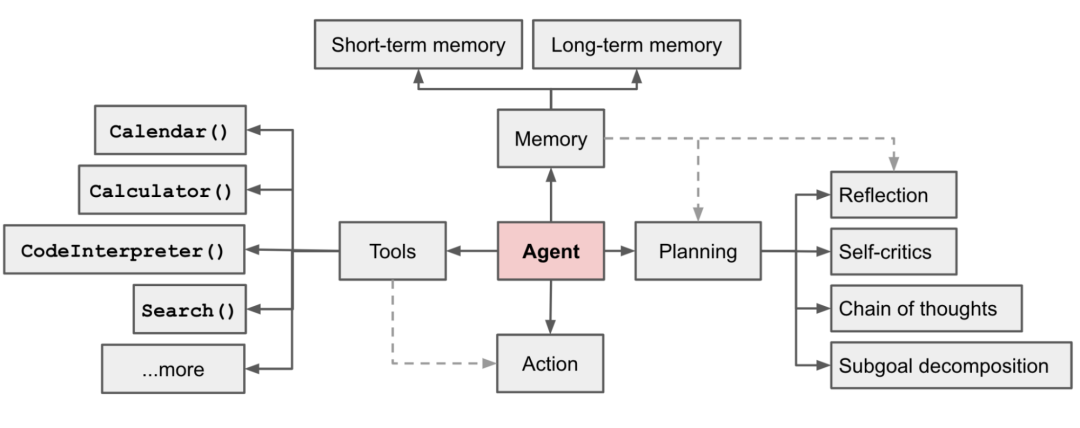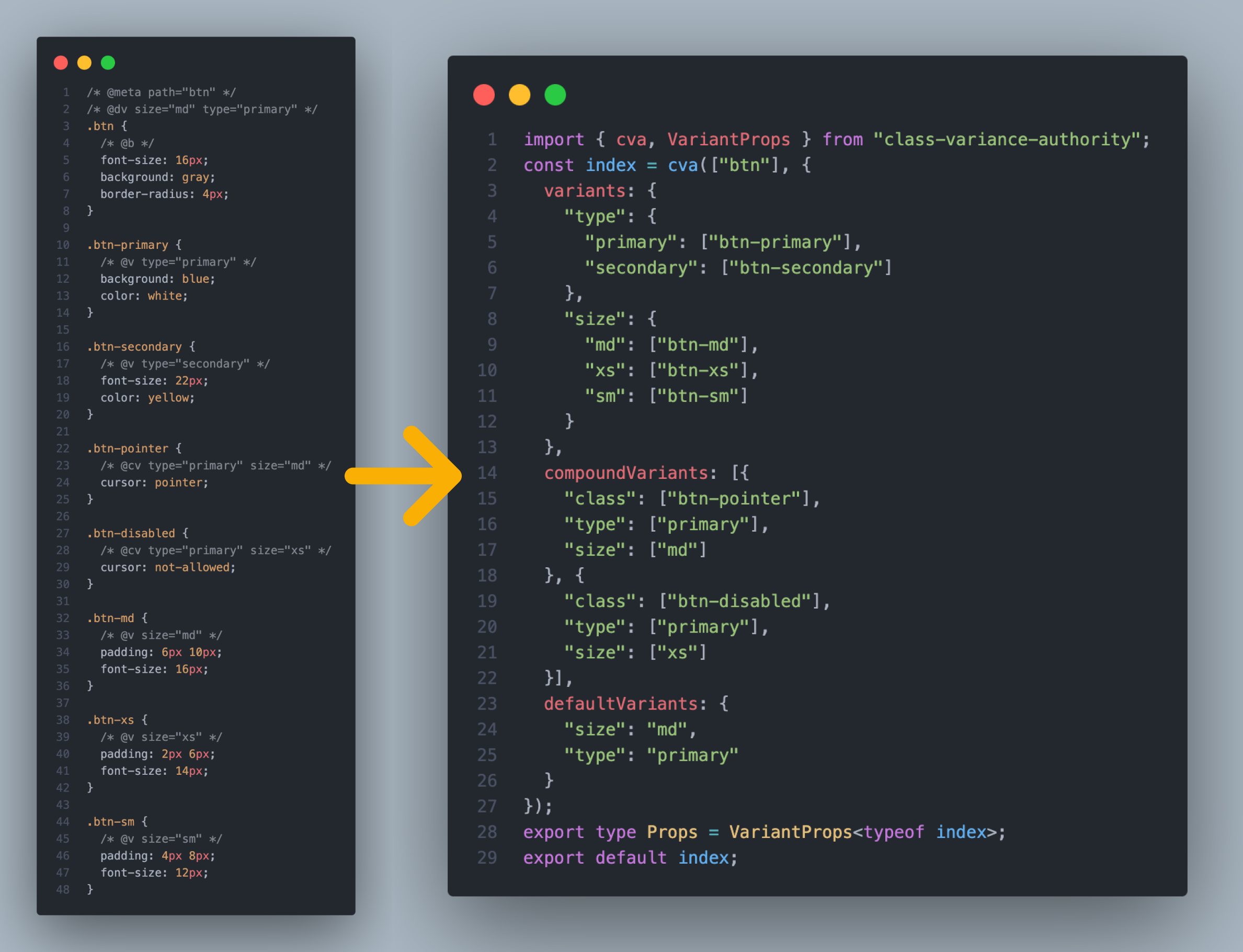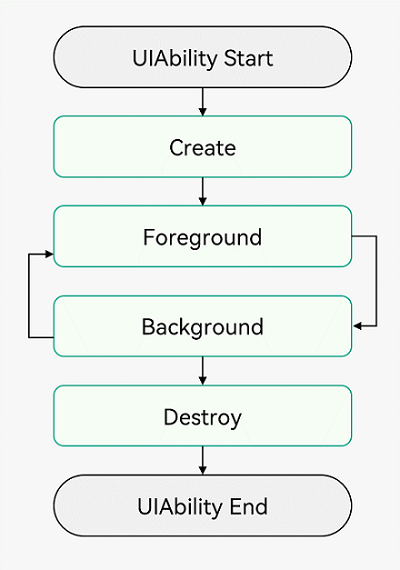使用PyMuPDF(fitz)将PDF转换为图片
在处理PDF文件时,我们经常需要将PDF页面转换为图片格式,以便于在网页、文档或应用程序中显示。Python提供了多种方式来实现这一需求,本文将介绍如何使用PyMuPDF(也称为fitz)库来快速高效地完成这一任务。
1. 安装PyMuPDF
首先,确保你的环境中已经安装了PyMuPDF。如果尚未安装,可以通过以下命令进行安装:
pip install PyMuPDF
2. 准备PDF文件
确保你有一个PDF文件用于转换。在本示例中,我们将使用位于
C:\Users\Administrator\Desktop\新建文件夹 (2)\aa.pdf
的PDF文件。
3. 编写转换代码
以下是将PDF转换为图片的完整Python代码:
import fitz # PyMuPDF
import os
# 指定PDF文件的路径
pdf_path = r'C:\Users\Administrator\Desktop\新建文件夹 (2)\aa.pdf'
# 定义图片保存的路径
save_path = r'C:\Users\Administrator\Desktop\新建文件夹 (2)\pdf_to_jpg'
# 如果保存路径不存在,则创建该路径
if not os.path.exists(save_path):
os.makedirs(save_path)
# 打开PDF文件
doc = fitz.open(pdf_path)
# 遍历PDF的每一页
for page_number in range(len(doc)):
# 获取页面对象
page = doc.load_page(page_number)
# 将PDF页面转换为图片(pix对象)
pix = page.get_pixmap(dpi=300) # 设置DPI为300
# 定义图片的保存路径和文件名
image_path = os.path.join(save_path, f'page_{page_number + 1}.png')
# 保存图片
pix.save(image_path)
# 关闭文档对象
doc.close()
print("PDF转换完成。")
4. 运行代码
运行上述脚本,它将遍历PDF的每一页,将每页转换为300 DPI的图片,并保存到指定的文件夹中。
5. 结果
转换完成后,你将在C:\Users\Administrator\Desktop\新建文件夹 (2)\pdf_to_jpg路径下找到对应的图片文件,每个文件名格式为page_{页码}.png。
结语
使用PyMuPDF将PDF转换为图片既简单又高效。无论你是在开发应用程序、处理文档,还是简单地需要在不同格式间转换PDF内容,PyMuPDF都是一个非常有用的工具。
希望这篇文章能帮助你更好地在Python项目中处理PDF文件!





















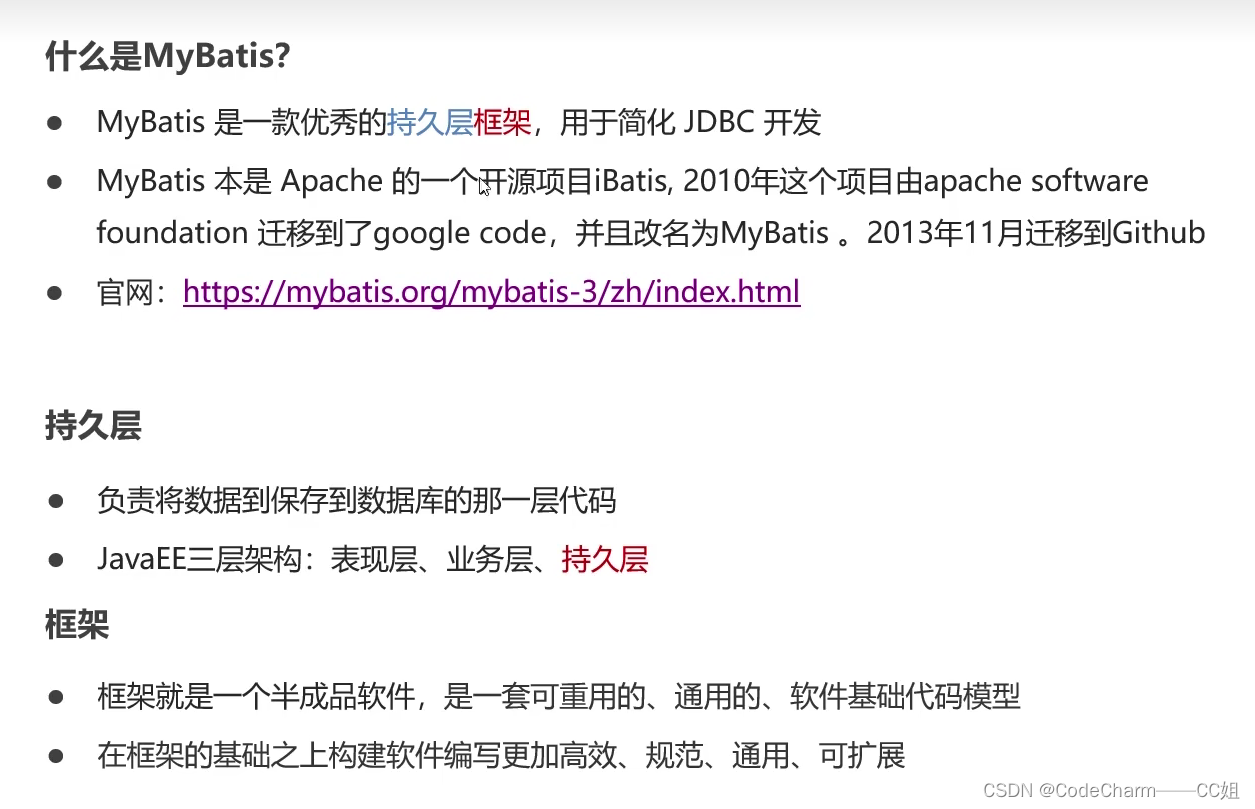
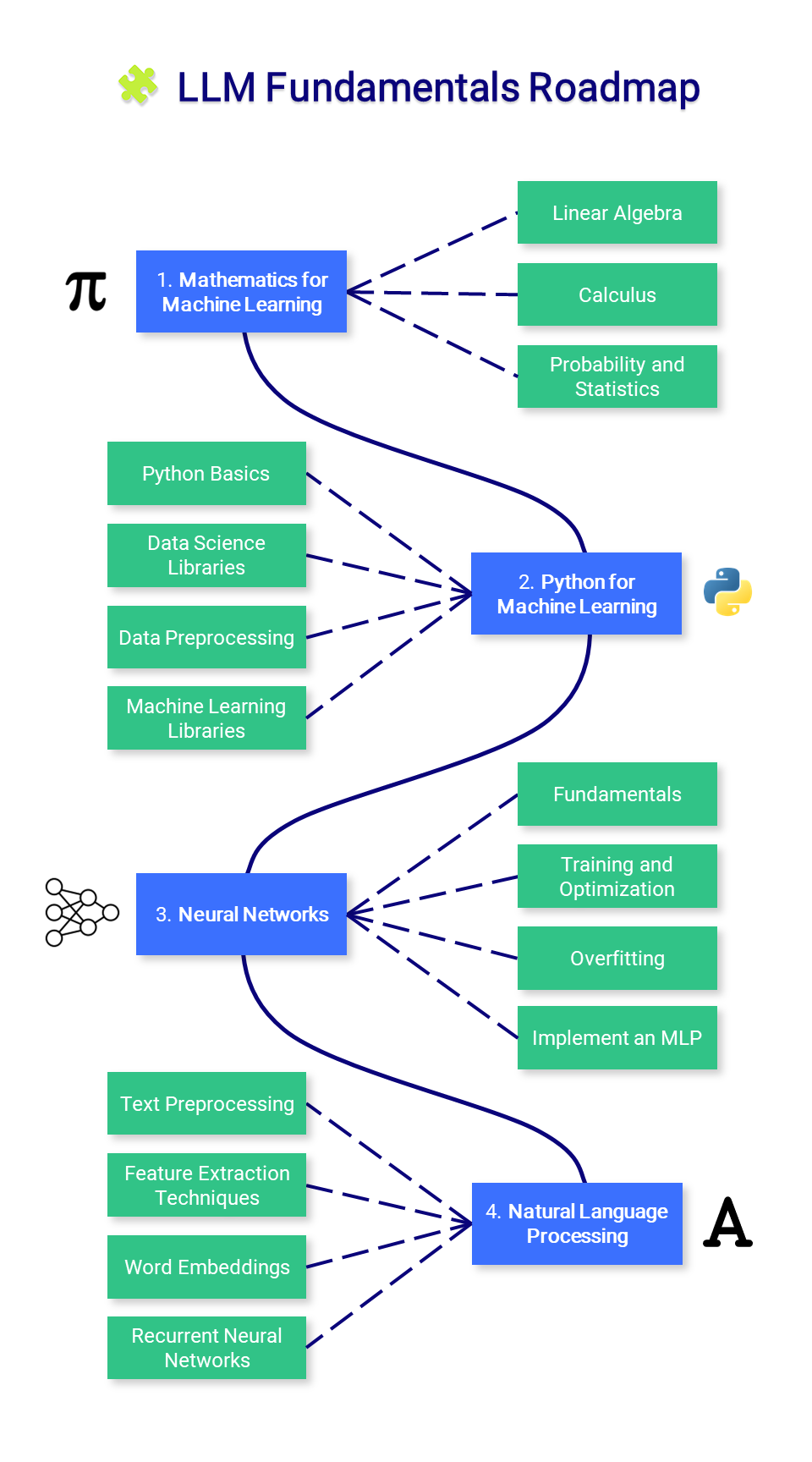

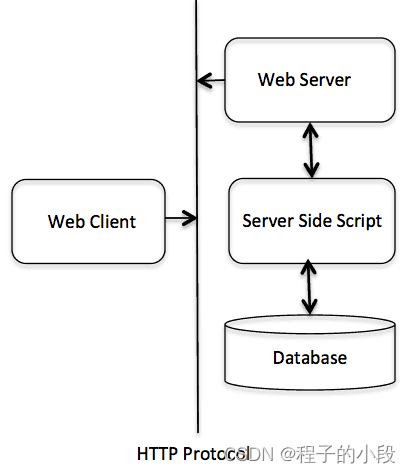
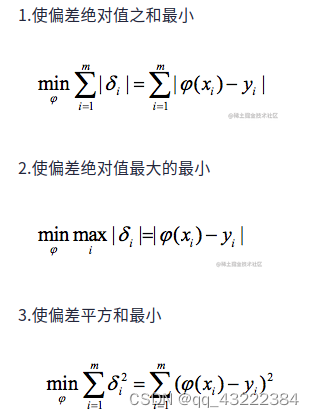

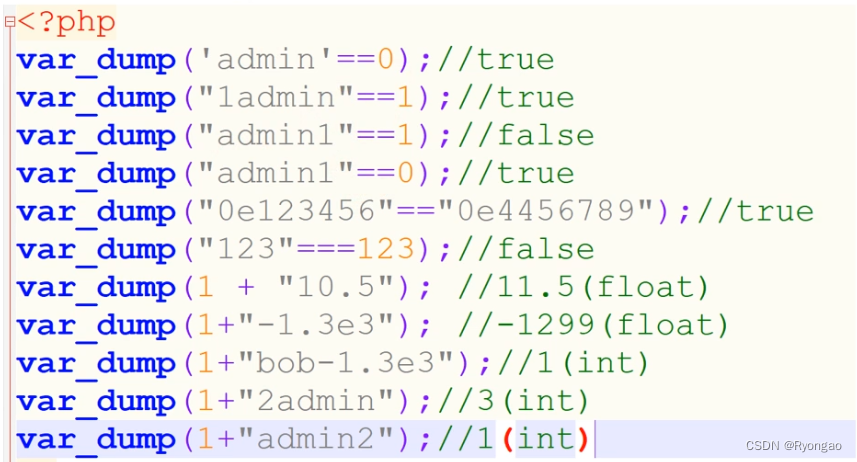


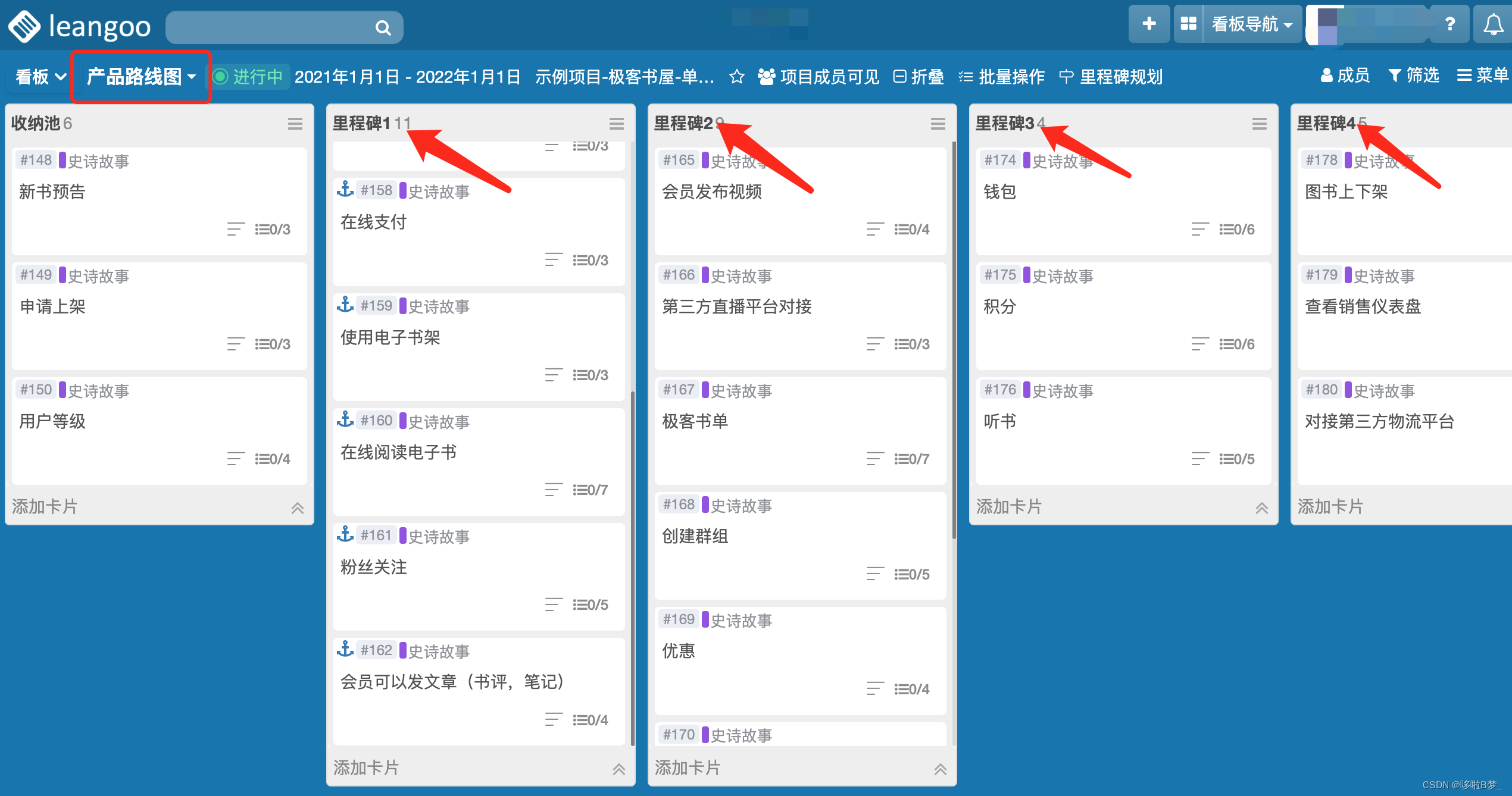
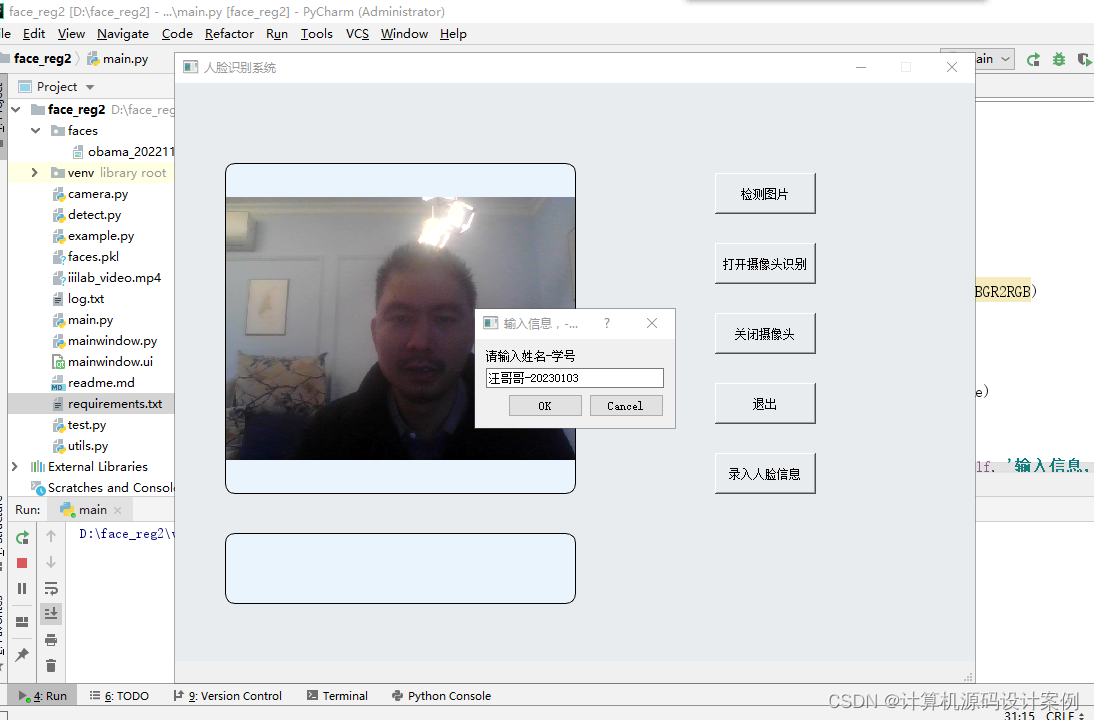
![基于SpringBoot开发的校刊投稿系统[附源码]](https://img-blog.csdnimg.cn/direct/19be7ec42a60433597bcb0692079b6dd.png)